Chào các bạn, nhận thấy nhiều bạn chưa hiểu cách chuyển đổi và có inbox cho mình rất nhiều, hôm nay mình sẽ hướng dẫn tóm tắt cách chuyển đổi từ chuẩn ổ cứng MBR sang GPT và ngược lại mà không cần cài lại windows, tuy nhiên nếu các bạn có thời gian rảnh rỗi thì nên cài lại windows sẽ ổn định hơn và có được 3 phân vùng nhỏ theo tiêu chuẩn cũng và tất nhiên hạn chế tối thiểu lỗi có thể xảy ra nên mình không khuyến cáo các bạn dùng cách này
Theo tiêu chuẩn của Microsoft thì khi cài hệ điều hành chuẩn GPT thì sẽ có những phân vùng sao
 )
)
Do cấu hình máy tính chúng ta càng ngày càng mạnh và lưu trữ dữ liệu càng lớn nên phải chuyển sang chuẩn GPT và thời gian sắp tới GPT sẽ thay thế hoàn toàn BIOS legacy truyền thống
* Chuyển MBR sang GPT
- Để chuyển ổ cứng chuẩn MBR sang chuẩn GPT thì bạn dùng phần mềm aomei partition assistant chuột phải vào ổ cứng như trong hình chọn Convert to GPT Disk xong nhấn Apply chọn Proceed chọn OK, tiếp tục các bạn vào BIOS chuyển BIOS sang UEFI ( thường nằm ở tad boot, mỗi máy mỗi khác nên các bạn tự vọc nhé) khởi động lại là xong rồi đó, đến đây chắc chẳn các bạn thấy khá đơn giản và thắc mắc tại sao không tạo 1 phân vùng Unallocated để tạo phân vùng ESP thì mình xin nói luôn là không cần tạo 1 khoảng trống vì phần mềm aomei partition assistant đã giúp chúng ta làm điều đó rồi
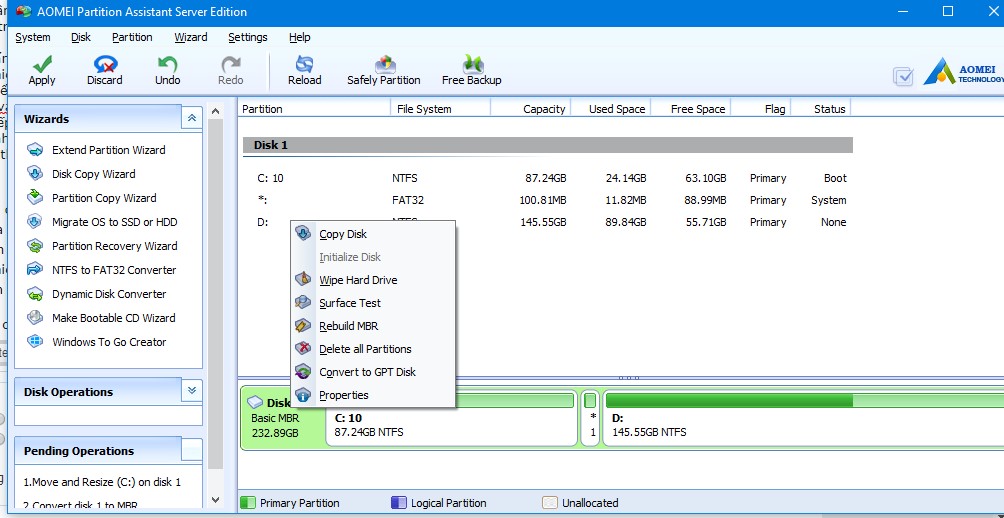
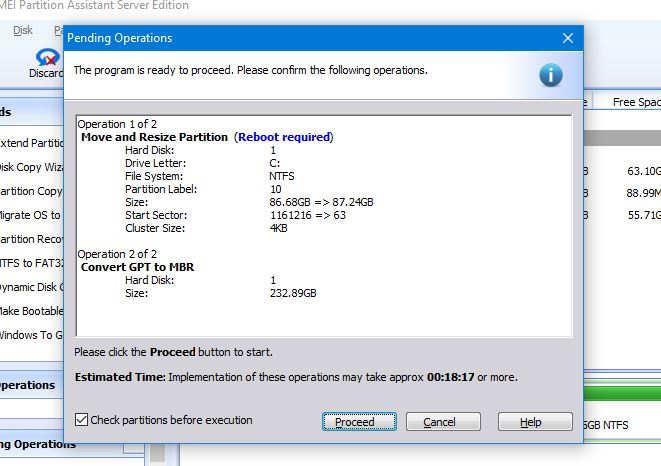
*Chuyển GPT sang MBR
Phần này các bạn sẽ dùng partition wizard để chuyển sang MBR nếu không muốn dùng GPT nữa, mở phần mềm lên chuột phải vào ổ cứng chọn Convert to MBR Disk và xóa các phân vùng nhỏ như trong hình sao đó gộp lại tùy ý bạn, do MBR chỉ hỗ trợ cho chúng ta 4 phân vùng primary vậy nên Các bạn chỉ phân 4 phân vùng 4 primary thôi, còn hơn 4 thì các bạn chuyển về Local nhé (không chuyển phân vùng chứa hệ điều hành sang Local ), phân vùng chức hệ điều hành các bạn Set Active fix mbr luôn nhé
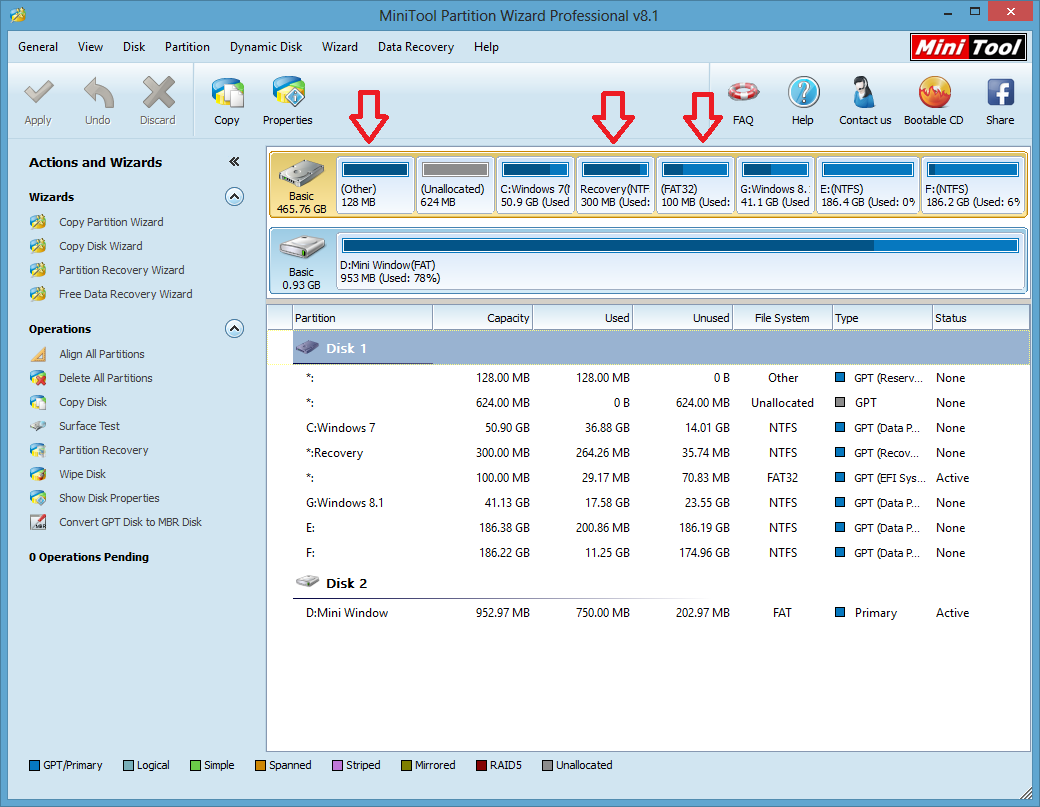
Sao khi chuyển thì chắn chắn windows sẽ không chạy nữa rồi vậy nên chung ta dùng phần mềm NTBOOTauto để fix và vào BIOS chuyển UEFI sang Legacy BIOS lại là chạy bình thường , có gì chưa hiểu thì các bạn có thể cmt phía dưới hoặc inbox cho mình vì mình viết hơi gấp nên có thể sẽ có thiếu sót, nếu thấy hưu ích thì nhấn nút thank mạnh nhé ^^
Theo tiêu chuẩn của Microsoft thì khi cài hệ điều hành chuẩn GPT thì sẽ có những phân vùng sao
Tuy nhiên theo chuẩn GPT thì chúng ta chỉ cần 2 phân vùng đó là Windows và ESP là đã khởi động còn 2 phân vùng còn lại không cần thiết nên chúng ta có thể xóa bỏ cũng được, khi xóa đi sẽ giải phóng khoảng 500 MB dung lượng ổ cứng, các bạn lưu ý trước khi chuyển từ MBR sang GPT thì các bạn cần kiểm tra BIOS chúng ta có hỗ trợ chuẩn UEFI không, thường những dòng laptop và bo mạch PC đời mới điều hỗ trợ, nếu máy nhà không có thì các bạn ngưng đọc bài này tại đây được rồi, còn nếu tiếp thêm kiến thức thì tiếp tục đọc tiếp nhé
- ESP: Phân vùng chứa boot khởi động EFI.
- MSR: Phân vùng lưu trữ khối lượng, nó được sử dụng bởi Firmware.
- Windows: Đây là phân vùng chính chứa các file Windows.
- Recovery: Phân vùng chứa wimre.wim, một ảnh WinPE đã thêm package winre, chức năng Windows Recovery, hỗ trợ phục hồi ảnh Windows (wim, vhd) nếu được cấu hình.
Do cấu hình máy tính chúng ta càng ngày càng mạnh và lưu trữ dữ liệu càng lớn nên phải chuyển sang chuẩn GPT và thời gian sắp tới GPT sẽ thay thế hoàn toàn BIOS legacy truyền thống
Các bạn lưu ý tất cả những tiến trình sẽ thực hiện trong windows pe, không thể thực hiện trực tiếp trên Windows !
MBR GPT Ra đời từ 1983 trên các máy tính IBM Mới ra đời những năm gần đây Hỗ trợ ổ cứng tối đa 2 TB (2 000 GB) Hỗ trợ ổ cứng tới 1 ZB ( 1 tỷ TB) Hỗ trợ tới đa 4 phân vùng trên mỗi ổ đĩa Hỗ trợ tối đa 128 phân vùng ổ đĩa Hỗ trợ tất cả các phiên bản HĐH Windows Chỉ hỗ trợ các phiên bản Windows 7, 8, 8.1, 10 64bit Có thể sử dụng trên cả máy tính dùng chuẩn BIOS hay UEFI Chỉ hỗ trợ các máy tính dùng chuẩn UEFI
* Chuyển MBR sang GPT
- Để chuyển ổ cứng chuẩn MBR sang chuẩn GPT thì bạn dùng phần mềm aomei partition assistant chuột phải vào ổ cứng như trong hình chọn Convert to GPT Disk xong nhấn Apply chọn Proceed chọn OK, tiếp tục các bạn vào BIOS chuyển BIOS sang UEFI ( thường nằm ở tad boot, mỗi máy mỗi khác nên các bạn tự vọc nhé) khởi động lại là xong rồi đó, đến đây chắc chẳn các bạn thấy khá đơn giản và thắc mắc tại sao không tạo 1 phân vùng Unallocated để tạo phân vùng ESP thì mình xin nói luôn là không cần tạo 1 khoảng trống vì phần mềm aomei partition assistant đã giúp chúng ta làm điều đó rồi
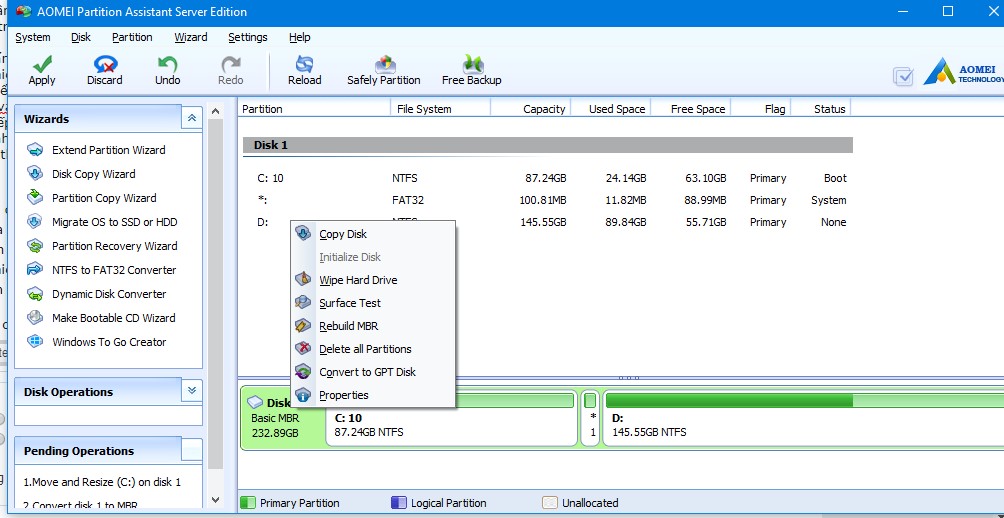
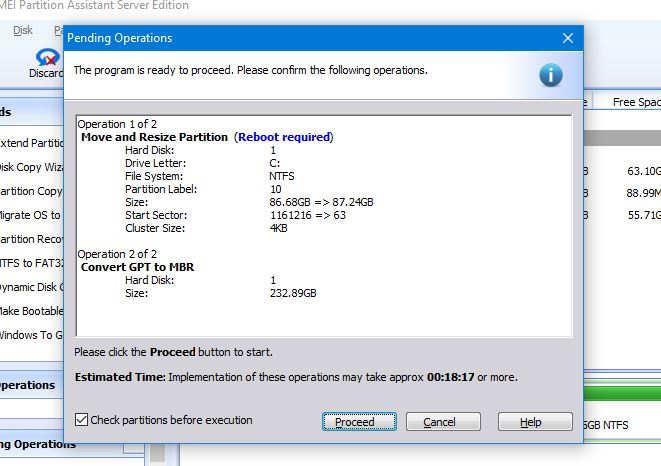
*Chuyển GPT sang MBR
Phần này các bạn sẽ dùng partition wizard để chuyển sang MBR nếu không muốn dùng GPT nữa, mở phần mềm lên chuột phải vào ổ cứng chọn Convert to MBR Disk và xóa các phân vùng nhỏ như trong hình sao đó gộp lại tùy ý bạn, do MBR chỉ hỗ trợ cho chúng ta 4 phân vùng primary vậy nên Các bạn chỉ phân 4 phân vùng 4 primary thôi, còn hơn 4 thì các bạn chuyển về Local nhé (không chuyển phân vùng chứa hệ điều hành sang Local ), phân vùng chức hệ điều hành các bạn Set Active fix mbr luôn nhé
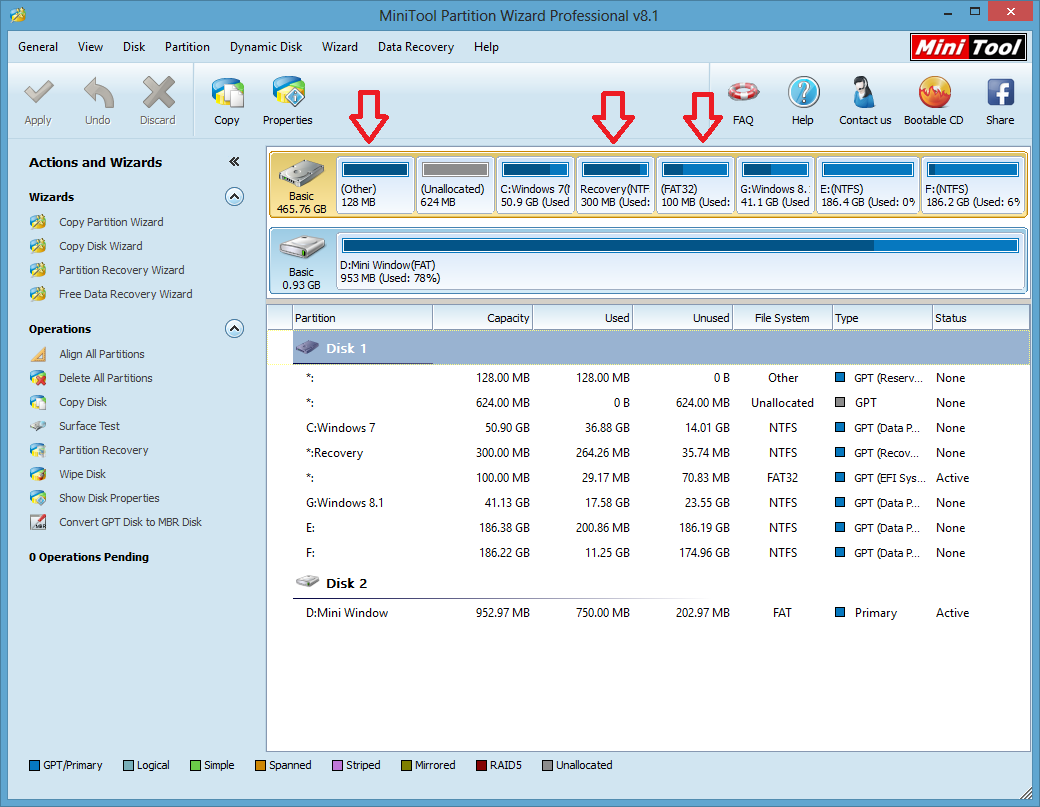
Sao khi chuyển thì chắn chắn windows sẽ không chạy nữa rồi vậy nên chung ta dùng phần mềm NTBOOTauto để fix và vào BIOS chuyển UEFI sang Legacy BIOS lại là chạy bình thường , có gì chưa hiểu thì các bạn có thể cmt phía dưới hoặc inbox cho mình vì mình viết hơi gấp nên có thể sẽ có thiếu sót, nếu thấy hưu ích thì nhấn nút thank mạnh nhé ^^
VFO.VN
Sửa lần cuối:
